يوجد المجلد WinSxS في C: \ Windows \ WinSxS ، ويشغل مساحة كبيرة ويستمر في النمو. في هذا المجلد ، تتراكم الملفات غير الضرورية ، على سبيل المثال ، المكونات القديمة للنظام ، وكلما كان لديك نظام التشغيل ، كلما زاد المجلد WinSxS.
لماذا ينمو المجلد WinSxS؟
عند تثبيت أي تحديثات على النظام ، يتم استبدال الملفات القديمة بأخرى جديدة ، وفي المجلد WinSxS لحالة الأخطاء ، يتم حفظ جميع الإصدارات القديمة.
الحصول على ملفات من مجلد Windows في WinSxS باستخدام الارتباطات الثابتة ، ومديري الملفات تأخذ منهم لحجم حقيقي. لذلك ، قد لا يتم عرض حجم المجلد بشكل صحيح ، ولكن في الواقع لا يزن عادة أكثر من 15 جيجابايت.
ومع ذلك ، إذا كنت ترغب في تنظيف النظام الخاص بك من الملفات غير الضرورية ، هناك عدة طرق للقيام بذلك.
تنظيف تحديثات ويندوز
في موجه الأوامر ، تحتاج إلى كتابة cleanmgr ، وستعرض الأداة المساعدة المضمنة المساحة التي يمكنك تحريرها. تحتاج فقط إلى وضع علامة “Clean Windows Updates” ثم انقر فوق OK.
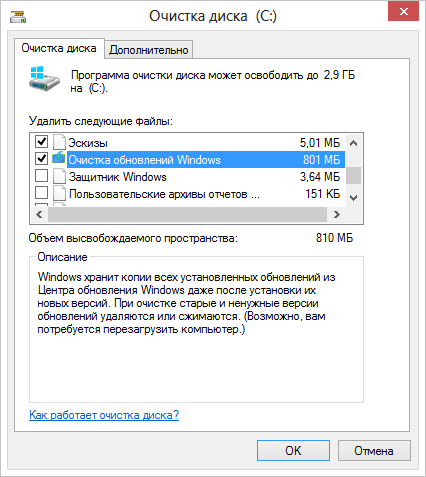
إذا كنت قد استخدمت نظام تشغيل واحدًا لعدة سنوات ، فربما تحتاج إلى تحرير عدة جيغابايت من المساحة الحرة.
في المرة التالية التي تقوم فيها بإعادة التشغيل ، سيمضي Windows 7 بضع دقائق في تنظيف ملفات النظام قبل أن تتمكن من رؤية سطح المكتب مرة أخرى. إذا لم يكن لديك هذا الخيار ، فمن المحتمل أنك لم تقم بتحديث Windows لفترة طويلة. قم بتثبيت آخر تحديثات النظام وستظهر.
بخلاف السبعة ، يقوم Windows 8 و 8.1 بتنظيف التحديثات تلقائيًا في برنامج Scheduler. يقوم Windows بمسح المجلد في جدول باستخدام مهمة Microsoft-Windows-Servicing-StartComponentCleanup ، والتي تبدأ تلقائيًا في الخلفية وتحذف المكونات بعد 30 يومًا من تثبيت التحديثات.
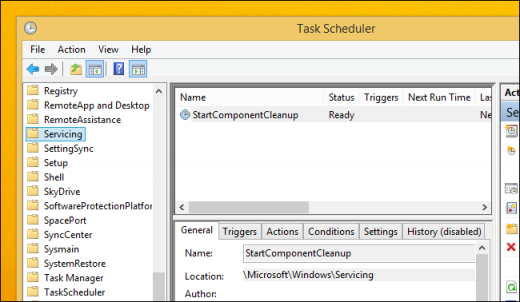
إذا كنت تريد إلغاء تثبيت التحديثات يدويًا ، فقم بفتح “تنظيف القرص” ، ثم حدد “تحديثات Windows Clean” وانقر فوق موافق.
في Windows 8.1 ، يوجد المزيد من الخيارات لحذف الملفات ذاتيًا. هناك يمكنك حذف جميع الإصدارات السابقة ، حتى في حالة عدم مرور 30 يومًا على تثبيت إصدارات جديدة. للقيام بذلك ، قم بتشغيل سطر الأوامر نيابة عن المسؤول وأدخل الأوامر الضرورية.
على سبيل المثال ، يزيل أمر واحد جميع إصدارات التحديثات دون 30 يومًا من الانتظار:
DISM.exe / عبر الإنترنت / Cleanup-Image / StartComponentCleanup
يقوم الآخر بحذف الملفات المطلوبة لإزالة حزم الخدمة. بعد إدخال هذا الأمر ، لن تتمكن من إزالة حزم الخدمة المثبتة:
DISM.exe / عبر الإنترنت / Cleanup-Image / SPSuperseded
يقوم أمر آخر بحذف جميع الإصدارات القديمة لكل مكون. بعد ذلك ، لن تتمكن من إزالة كافة حزم الخدمة المثبتة:
DISM.exe / عبر الإنترنت / Cleanup-Image / StartComponentCleanup / ResetBase
إزالة المكونات حسب الطلب
تسمح لك الإصدارات الحديثة من Windows بتضمين مكونات النظام حسب الطلب. توجد قائمة الوظائف في نافذة “مكونات Windows” ، والتي يمكنك الوصول إليها من لوحة التحكم.
حتى إذا لم تقم بتثبيت أي منها ، أي لم يتم وضع علامة عليها ، فإن المكونات لا تزال مخزنة على محرك الأقراص الثابتة في مجلد WinSxS. إذا كنت ترغب في تثبيتها ، لن تحتاج إلى تنزيل أي شيء ، يمكنك القيام بذلك من مجلد.
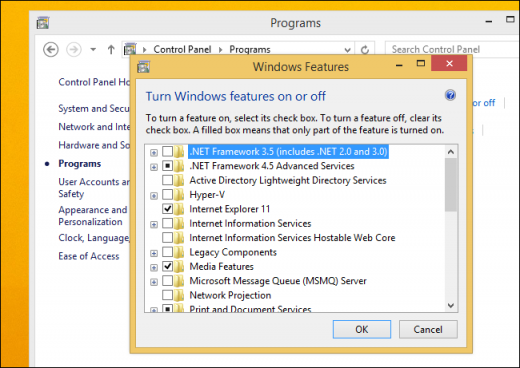
ومع ذلك ، فحتى المكونات غير المستخدمة تستهلك مساحة على القرص الثابت ، وإذا كنت مهمًا جدًا لتوفير مساحة ، يمكنك حذفها.
يضيف Windows 8 خيارًا جديدًا يسمح لك بحذف كافة هذه الملفات من WinSxS ، وإذا احتاجت إليها فجأة ، يمكنك تنزيلها من Microsoft.
لإزالة المكونات ، افتح موجه الأوامر ثم قم بتشغيل الأمر التالي:
DISM.exe / Online / English / Get-Features / Format: جدول
سترى مكونات مختلفة وحالتها.
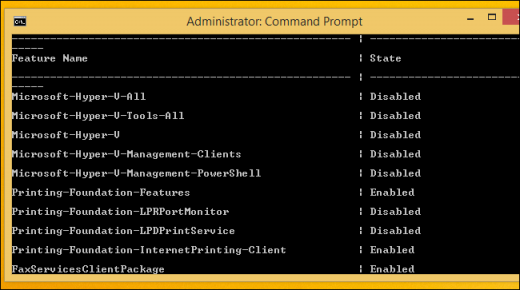
لحذف وظيفة من النظام ، يمكنك استخدام الأمر التالي ، مع استبدال NAME باسم الوظيفة التي تريد حذفها.
DISM.exe / Online / Disable-Feature / featurename: NAME / Remove
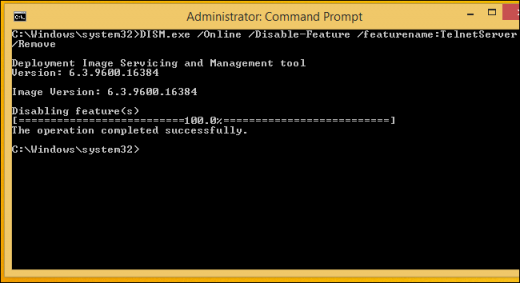
إذا قمت بتشغيل الأمر / GetFeatures مرة أخرى ، سترى أن الدالة تغيرت الحالة إلى: “معطل مع إزالة الحمولة” بدلاً من “معطل” فقط.
